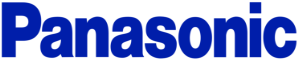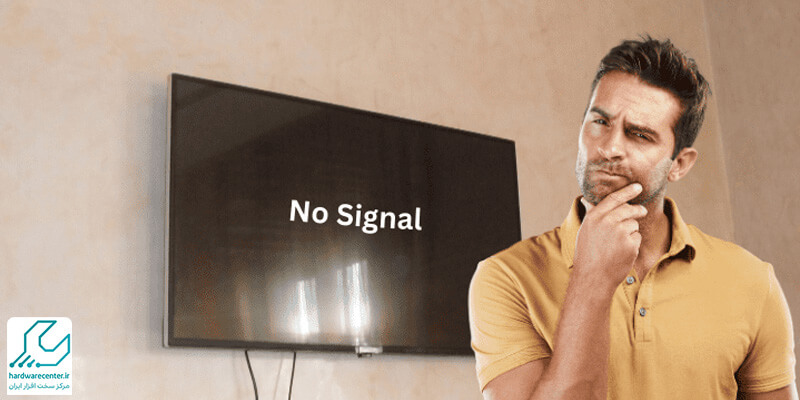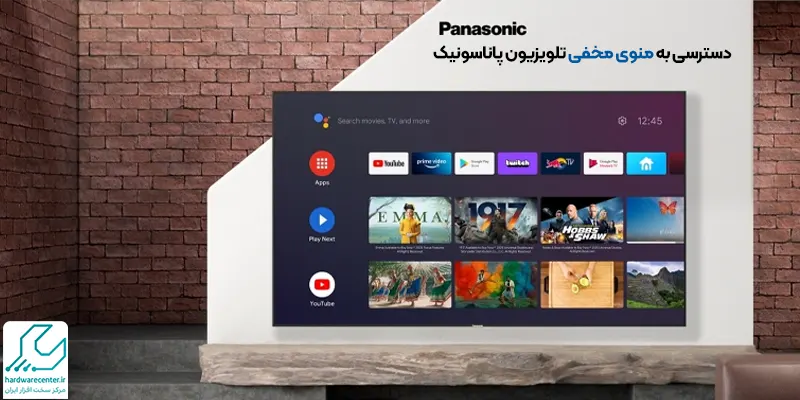یکی از ویژگی های تلویزیون های پاناسونیک ، قابلیت نصب و استفاده از برنامه های مختلف است که تجربه کاربری را بهبود می بخشد. یکی از این برنامه ها، Rubibox است که به کاربران امکان دسترسی به محتوای متنوعی مانند فیلم ها، سریال ها و برنامه های تلویزیونی را می دهد. در ادامه این مقاله نصب برنامه Rubibox روی تلویزیون پاناسونیک را بررسی می کنیم.
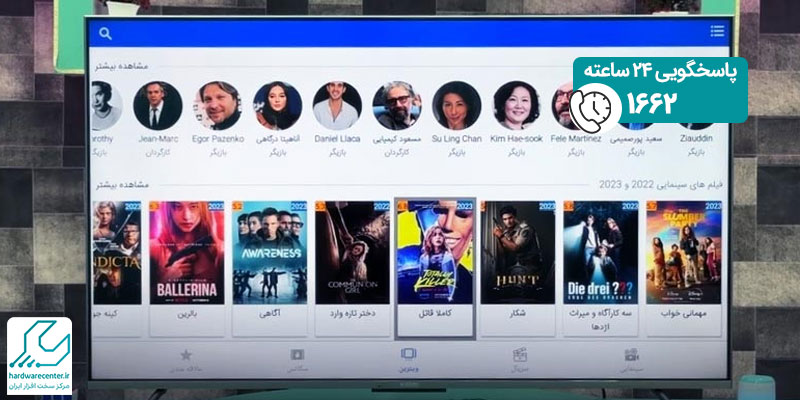
روش های نصب برنامه Rubibox روی تلویزیون پاناسونیک
1. نصب روبی باکس از طریق فروشگاه برنامه های پاناسونیک
یکی از ساده ترین و رایج ترین روش های نصب برنامه Rubibox روی تلویزیون پاناسونیک، استفاده از فروشگاه برنامه های داخلی تلویزیون است. این فروشگاه به کاربران امکان می دهد تا به راحتی برنامه های مورد نظر خود را جستجو و نصب کنند.
دسترسی به فروشگاه برنامه ها
ابتدا تلویزیون خود را روشن کرده و به منوی اصلی بروید. سپس گزینه “Apps” یا “Applications” را انتخاب کنید. این گزینه معمولاً در نوار منوی اصلی تلویزیون قرار دارد.
جستجوی برنامه Rubibox
پس از ورود به فروشگاه برنامهها، از قسمت جستجو استفاده کنید و نام “Rubibox” را وارد کنید. پس از نمایش نتایج جستجو، برنامه Rubibox را انتخاب کنید.
نصب برنامه
با انتخاب برنامه Rubibox، به صفحه جزئیات برنامه هدایت میشوید. در این صفحه، گزینه “Install” یا “Download” را انتخاب کنید تا فرآیند نصب آغاز شود. پس از اتمام نصب، می توانید برنامه را از منوی اصلی تلویزیون اجرا کنید.
پیشنهاد سایت: راهنمای نصب برنامه در تلویزیون پاناسونیک
2. نصب روبی باکس از طریق فایل APK
در برخی موارد، ممکن است برنامه Rubibox در فروشگاه برنامه های پاناسونیک موجود نباشد. در این صورت، می توانید از فایل APK برای نصب برنامه استفاده کنید. این روش نیازمند چند مرحله اضافی است که در ادامه به توضیح آن ها می پردازیم.
دانلود فایل APK
ابتدا باید فایل APK برنامه Rubibox را از یک منبع معتبر دانلود کنید. می توانید از طریق مرورگر کامپیوتر یا تلفن همراه خود به سایت رسمی Rubibox یا سایر منابع معتبر مراجعه کرده و فایل APK را دانلود کنید.
انتقال فایل به تلویزیون
برای انتقال فایل APK به تلویزیون، می توانید از یک فلش مموری یا هارد دیسک خارجی استفاده کنید. فایل APK را به دستگاه ذخیره سازی منتقل کرده و سپس آن را به پورت USB تلویزیون متصل کنید.
نصب برنامه Rubibox از طریق فایل منیجر
پس از اتصال دستگاه ذخیره سازی به تلویزیون، به منوی اصلی تلویزیون بروید و گزینه “File Manager” یا “Media Player” را انتخاب کنید. سپس به محل ذخیره سازی فایل APK بروید و آن را انتخاب کنید. تلویزیون از شما می خواهد که نصب برنامه را تأیید کنید. با تأیید نصب، برنامه Rubibox روی تلویزیون شما نصب خواهد شد.
این آموزش را از قلم نیندازید: اتصال هدفون به تلویزیون پاناسونیک
3. نصب از طریق Google Play Store
برخی از تلویزیون های هوشمند پاناسونیک دارای Google Play Store هستند که به کاربران امکان می دهد تا به راحتی برنامه های اندرویدی را نصب کنند. اگر تلویزیون شما از این قابلیت برخوردار است، می توانید از Google Play Store برای نصب برنامه Rubibox استفاده کنید.
ورود به Google Play Store
- ابتدا تلویزیون خود را روشن کرده و به منوی اصلی بروید.
- سپس گزینه “Google Play Store” را انتخاب کنید.
- اگر برای اولین بار از این فروشگاه استفاده می کنید، باید با حساب کاربری Google خود وارد شوید.
جستجوی برنامه Rubibox
- پس از ورود به Google Play Store، از قسمت جستجو استفاده کنید و نام “Rubibox” را وارد کنید.
- پس از نمایش نتایج جستجو، برنامه Rubibox را انتخاب کنید.
نصب برنامه
با انتخاب برنامه Rubibox، به صفحه جزئیات برنامه هدایت می شوید. در این صفحه، گزینه “Install” را انتخاب کنید تا فرآیند نصب آغاز شود. پس از اتمام نصب، می توانید برنامه را از منوی اصلی تلویزیون اجرا کنید.
4. نصب از طریق Aptoide TV
Aptoide TV یک فروشگاه برنامه های جایگزین برای تلویزیون های هوشمند است که به کاربران امکان می دهد تا برنامه های مختلفی را نصب کنند. اگر برنامه Rubibox در فروشگاه های رسمی موجود نباشد، می توانید از Aptoide TV برای نصب آن استفاده کنید.
نصب Aptoide TV
ابتدا باید برنامه Aptoide TV را روی تلویزیون خود نصب کنید. برای این کار، می توانید فایل APK Aptoide TV را از سایت رسمی آن دانلود کرده و از طریق فلش مموری یا هارد دیسک خارجی به تلویزیون منتقل کنید. سپس فایل APK را از طریق فایل منیجر تلویزیون نصب کنید.
جستجوی برنامه Rubibox
پس از نصب Aptoide TV، برنامه را اجرا کنید و از قسمت جستجو استفاده کنید تا نام “Rubibox” را وارد کنید. پس از نمایش نتایج جستجو، برنامه Rubibox را انتخاب کنید.
نصب برنامه
با انتخاب برنامه Rubibox، به صفحه جزئیات برنامه هدایت می شوید. در این صفحه، گزینه “Install” را انتخاب کنید تا فرآیند نصب آغاز شود. پس از اتمام نصب، می توانید برنامه را از منوی اصلی تلویزیون اجرا کنید.
5. نصب از طریق Chromecast
اگر تلویزیون پاناسونیک شما از قابلیت Chromecast پشتیبانی می کند، می توانید برنامه Rubibox را از طریق دستگاه های دیگر مانند تلفن همراه یا تبلت به تلویزیون منتقل کنید. این روش به شما امکان می دهد تا محتوای Rubibox را مستقیماً روی تلویزیون پخش کنید.
نصب برنامه Rubibox روی دستگاه همراه
ابتدا برنامه Rubibox را روی تلفن همراه یا تبلت خود نصب کنید. می توانید این برنامه را از Google Play Store یا App Store دانلود و نصب کنید.
اتصال دستگاه به تلویزیون
مطمئن شوید که تلفن همراه یا تبلت شما و تلویزیون پاناسونیک به یک شبکه Wi-Fi متصل هستند. سپس برنامه Rubibox را روی دستگاه همراه خود اجرا کنید.
پخش محتوا از طریق Chromecast
در برنامه Rubibox، محتوای مورد نظر خود را انتخاب کنید و گزینه “Cast” یا “Chromecast” را انتخاب کنید. سپس تلویزیون پاناسونیک خود را از لیست دستگاه های موجود انتخاب کنید. محتوای Rubibox به طور مستقیم روی تلویزیون پخش خواهد شد.
آیا می دانید: چرا زیرنویس در تلویزیون باز نمی شود؟
6. نصب از طریق Amazon Fire Stick
Amazon Fire Stick یکی دیگر از دستگاه هایی است که به شما امکان می دهد برنامه های مختلفی را روی تلویزیون خود نصب کنید. اگر تلویزیون پاناسونیک شما از این دستگاه پشتیبانی می کند، می توانید برنامه Rubibox را از طریق Amazon Fire Stick نصب کنید.

اتصال Amazon Fire Stick به تلویزیون
ابتدا Amazon Fire Stick را به پورت HDMI تلویزیون پاناسونیک خود متصل کنید و آن را روشن کنید. سپس به منوی اصلی Fire Stick بروید.
نصب برنامه Rubibox
در منوی اصلی Fire Stick، به قسمت “Apps” بروید و از قسمت جستجو استفاده کنید تا نام “Rubibox” را وارد کنید. پس از نمایش نتایج جستجو، برنامه Rubibox را انتخاب کنید و گزینه “Install” را انتخاب کنید تا فرآیند نصب آغاز شود.
اجرای برنامه
پس از اتمام نصب، می توانید برنامه Rubibox را از منوی اصلی Fire Stick اجرا کنید و از محتوای آن لذت ببرید.
7. نصب از طریق Roku
Roku یکی دیگر از دستگاه های پخش رسانه ای است که به شما امکان می دهد برنامه های مختلفی را روی تلویزیون خود نصب کنید. اگر تلویزیون پاناسونیک شما از این دستگاه پشتیبانی می کند، می توانید برنامه Rubibox را از طریق Roku نصب کنید.

اتصال Roku به تلویزیون
ابتدا دستگاه Roku را به پورت HDMI تلویزیون پاناسونیک خود متصل کنید و آن را روشن کنید. سپس به منوی اصلی Roku بروید.
نصب برنامه Rubibox
در منوی اصلی Roku، به قسمت “Streaming Channels” بروید و از قسمت جستجو استفاده کنید تا نام “Rubibox” را وارد کنید. پس از نمایش نتایج جستجو، برنامه Rubibox را انتخاب کنید و گزینه “Add Channel” را انتخاب کنید تا فرآیند نصب آغاز شود.
اجرای برنامه
پس از اتمام نصب، می توانید برنامه Rubibox را از منوی اصلی Roku اجرا کنید و از محتوای آن لذت ببرید.
8. نصب از طریق Apple TV
اگر تلویزیون پاناسونیک شما به Apple TV متصل است، میت وانید برنامه Rubibox را از طریق Apple TV نصب کنید. این روش به شما امکان می دهد تا محتوای Rubibox را به راحتی روی تلویزیون پخش کنید.

اتصال Apple TV به تلویزیون
ابتدا دستگاه Apple TV را به پورت HDMI تلویزیون پاناسونیک خود متصل کنید و آن را روشن کنید. سپس به منوی اصلی Apple TV بروید.
نصب برنامه Rubibox
در منوی اصلی Apple TV، به قسمت “App Store” بروید و از قسمت جستجو استفاده کنید تا نام “Rubibox” را وارد کنید. پس از نمایش نتایج جستجو، برنامه Rubibox را انتخاب کنید و گزینه “Get” را انتخاب کنید تا فرآیند نصب آغاز شود.
اجرای برنامه
پس از اتمام نصب، می توانید برنامه Rubibox را از منوی اصلی Apple TV اجرا کنید و از محتوای آن لذت ببرید.